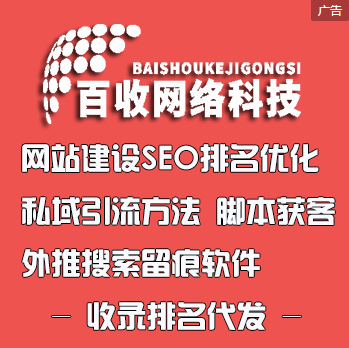提升工作效率必备:极点五笔输入法高级功能探索
本期文章我们来讲解节点五笔状态栏的设置项。点击这里可以切换纯五笔混输和纯拼音三种模式。按快捷键 Ctrl 加反斜杠,可以切换纯五笔混输两种模式。五笔拼音混输的详细功能已经讲过了,这里就不多说了,以后我们都用重五笔模式,如果是英文输入状态,这里会显示英文、中英文切换的默认快捷键是 u shift,点击这里切换全半角,快捷键是 shift 加空格,点击这里切换中英文标点,快捷键是 control 加句号。
我们来看一下不同状态下输入数字和标点的区别。这四种状态打中文没有任何区别,打数字和标点符号会不一样,绝大多数情况下,保持半角中文标点状态就可以。点这里可以在线造词,按快捷键 Ctrl 加等号,更方便。造词功能。我会在讲到词库的时候再讲。点这里可以查询刚刚输入的字词的编码,快捷键是 Ctrl 加斜杠键,这个功能我在上个视频提到过,我们也可以查询剪贴板中的汉字。比如在上网时我们遇到不会打的字,就可以先复制,再按 control 加 Alt 加斜杠键就可以了。
点这里可以输出繁体字,快捷键是 Ctrl 加j,我们打简体字的编码就可以输入对应的繁体字,所以这个功能也叫打简出繁或简入繁出。点这里是切换字符集,快捷键是 Ctrl 加 m 节点五笔默认词库支持 g PK 字符集的 21, 003 个字,平时为了减少筹码,只能打出 GB 2312 字符集的 6, 763 字。 GBK 是包含 GB 2312 的,如果要打出属于 GBK 但不属于 GB 2312 字符集中的字,就需要切换字符集了。为了方便,我们暂时把这样的字叫作生僻字。如果想要打出g、b、 k 字符集之外的 Unicode 汉字,就需要自己另外导入词库了。

如果不知道什么是 GB 2312、 GBK 和Unicode,请先去看我之前讲解字符编码的视频,但几点五笔,这里的 GB 和 GBK 并不严格,对应国家标准的字符集,因为有些生僻字也是比较常用的基建五笔默认词库中的这 29 个生僻字,就不需要切换 g PK 字符集就能打出。但还有一个 GB 2312 中的字反而需要切换 GBK 才能打出,这个字,就是吝啬的色字。可能词库作者认为这个字很少出现吧。为了避免和增加这个常用词筹码,就人为的把它设为生僻字了。只有切换到 GBK 才能打出这个色字,所以我们知道了在几点五笔中,一个字是否是生僻字,完全可以人为设置。如何设置我会在讲到词库的时候再讲。
点击这里可以打开软件盘,按 shift 加ESC,可以在不同软件盘之间切换。比如我需要连续输入大写的中文数字,就可以使用这个软件盘。按 ESC 可以退出软件盘。我们发现状态栏中的功能基本都可以通过快捷键来操作,我为什么要做这个简洁皮肤?就是因为状态栏和后眼窗中没用的元素太多了,默认皮肤候选窗中的全角、半角切换中英文标点切换和翻译按钮也都是多余的。我切换到简洁皮肤可以查看当前的输入模式,以及全角、半角中英文标点状态如何查看其他的状态很简单,打点出繁模式比会变成繁体 GBK 模式。无比字形这几个字会消失,至于自动造词、查询、编码、软件盘这几个功能,用快捷键就可以,以后我们就用这个简洁皮肤来讲解了。在图形设置模式中可以调整候选窗中的字体,我把字体调大一些,这样看着更方便。
一定要注意的一个问题,就是 win 11 的很多程序如果在里面打开图形设置模式会闪退,比如谷歌浏览器和自带的记事本软件都会闪退。在 EM editor office 和 WPS 中是不会闪退的,所以如果要在其他软件中打开图形设置模式,一定要先保存,避免闪退之后丢失。工作进度。本期文章就到这里了,欢迎点赞评论下篇文章,我们介绍图形设置模式中的设置项,记得点赞关注哦。
来源:科技输入法